
一般纳税人报税流程,一般纳税人如何报税
1、一般纳税人企业需要在每月的申报期内,通常是每月的1-15日,通过金税盘或者税控盘进行抄报税处理;
2、一般纳税人企业需要在网上申报系统进行小小专用发票数据导入及其它应税项目数据的手工录入;
3、一般纳税人企业需要在网上申报系统将已在主管税务机关认证的进项专用发票数据进行导入,并将其它扣税平整数据进行手工录入;
4、一般纳税人企业需要在网上申报系统生成纳税申报资料并导出保存数据,若有税款产生,需在网上申报系统里面进行缴款申请;
5、一般纳税人企业在申报完成后需要进行清卡处理,至此一般纳税人国税报税完毕。
扩展资料:
《中华人民共和国税收征收管理法》对纳税申报作了如下规定:
(1)纳税人必须依照法律、行政法规规定或才税务机关依照法律、行政法规的规定确定的申报期限、申报内容如实办理纳税申报,报送纳税申报表、财务会计报表以及税务机关根据实际需要要求纳税人报送的其他纳税资料。
扣缴义务人必须依照法律、行政法规规定或者税务在依照法律、行政法规的规定确定的申报期限、申报内容如实报送代扣代缴、代收代缴税款报告表以及税务机关根据实际需要要求扣缴义务人报送的其他有关资料。
(2)纳税人、扣缴义务人可以直接到税务机关办理纳税申报或者报送代扣代缴、代收代缴税款报告表,也可以按照规定采取邮寄、数据电文或者其他方式办理上述申报、报送事项。
(3)纳税人、扣缴义务人不能按期办理纳税申报或者报送代扣代缴、代收代缴税款报告表的,经税务机关核准,可以延期申报。经核准延期办理所规定的申报、报送事项的,应当在纳税期内按照上期实际缴纳的税额或者税务机关核定的税额预缴税款,并在核准的延期内办理税款结算。
参考资料来源:百度百科-纳税申报
防伪税控系统的工作原理
1. 工作流程
购买发票:企业持IC卡到税务机关购买发票
读入发票:将IC卡上的发票号码读入到开票系统
填开发票:在开票系统中填开打印发票
抄税报税:在开票系统中抄税后,持IC卡及报表到税务机关报税
2.防伪与计税
发票上的主要信息(发票代码、发票号码、开票日期、购方税号、销方税号、金额、税额)加密生成 84位密文;并在打印发票的同时将主要信息逐票存入金税卡黑匣子中
3. 识伪
认证发票的过程为用扫描仪将整张票面(明文与密文)扫入计算机,认证系统将密文解密后与发票上的明文比较,有一项不符即为假票。
(大厅认证、网上认证)
专用发票须先认证相符后才能抵扣,普票不能抵扣,可自愿验证
4. 抄报税
第三部分一机多票系统组成和操作流程
一、系统组成
通用设备、专用设备、开票软件
1.通用设备:
1) 计算机: WIN98第二版及以上版本,最低配置要符合:CL2.1以上,硬盘40G以上,内存128M以上,光驱,两个以上PCI插槽,建议您最好使用防伪税控专用机
2) 打印机:针式打印机(建议您最好使用平推式票据打印机)
2.专用设备(包括金税卡、IC卡读卡器和税控IC卡)
3) 金税卡:是防伪税控系统的核心部件
4) 读卡器:用于读写IC卡上的信息,连接在金税卡上。
5) IC卡:是进入本系统的“钥匙”,进入系统前必须插入IC卡读卡器内,分为32K、64K或者更大容量。由于受到IC卡的容量限制32K最多存放630张发票,64K为1350张发票。
注:专用设备必须经所属税务机关发行后才可安装。发行后金税卡和IC卡就是一一对应的关系
2.开票软件
二、系统操作流程
初次使用流程:登录--初始化(开始、结束、设置)--发票管理--报税处理
日常使用流程为:登录--发票管理--报税处理
第四部分系统登录和初次使用
一、系统启动、登录、退出:
1、打开计算机,插入IC卡
2、双击“防伪开票”图标
3、单击“进入系统”--选择(管理员)--确认
说明:初次使用入时,需做“初始化”、“操作员管理”等操作必须选“管理员”,平时无要求,但要注意以谁的名字进入,打印在发票上开票人的名字就是谁。
4、退出系统
单击“退出”按钮---“退出系统”
二、系统初始化:
A、初始化起
1、功能:用于建立本系统使用的全套数据库,清除所有硬盘中的开票数据(不包括客户及商品信息),使系统处于“初始设置”状态。
2、方法:“系统设置”/“初始化起”-- 修改管理员姓名—“确认”
B、初始化终
1.功能:使用系统转为“正常处理”状态
2.方法:“系统设置”/“初始化终”- “确定”
注意:
1)系统初次安装或重新完全安装时,必须使用本功能,而使用本软件进行了一定时间的业务处理之后,勿轻易使用本功能。
2)执行了“初始化起”未做“初始化终”前,“发票管理”、“报税处理”业务模块无法激活
三、本单位信息设置(参数设置)
1)企业开票时“销方信息”取自此处,只有银行账号或选择(多个账号),必须事先正确填写
2)方法:单击“系统设置”—“参数设置”
3)注意:
只需修改地址、电话、银行账号,“企业名称”、“开票机信息”各项数据皆取自金税卡,无须输入,也无法修改。
按回车可输入多个银行账号
本单位名称或税号如要修改,需持金税卡和IC卡去所属税局;其它信息修改只拿IC卡即可。
4、开票最大限额
(1)此处显示的为专用发票的最大限额,当该企业为单废旧物资企业,即只能开具废旧物资销售发票,当查看“参数设置/开票机信息”时,开票机限额处显示为空
(2)系统中所有的最大限额指不含税金额的最大限额。(如:最大限额是百万元,指开票的不含税金额不能大于等于百万元)
(3)最大开票限额只携带IC卡即可。
四、操作员管理
1、功能:增加、修改、删除操作员(只有系统管理员才能做)
2、方法:“系统维护”/“操作员管理”/“操作员管理”—“编辑”--“操作身份管理”窗口中的管理员--“操作员管理”窗口中的管理员的名字--输入本单位管理员的姓名--单击“操作身份管理”窗口—“退出”
以上为修改的过程,若增加按“+”,删除按“-”
3、系统管理员有且只有一个,不能进行增加或删除,只能修改名称。
第五部分日常开票工作
一、发票领用
1.发票购买
一次性可购买多卷多种类发票,最多可达五卷
专用发票和废旧物资发票使用同一种纸制发票(增值税专用发票),注意区分号段,做好分类存放
2.发票读入(只需在每次新购发票后做)
1)功能:发票读入功能是开具发票的前提,主要用于将企业购买的存放于IC卡中的电子发票读入到金税卡中。一次可读入不同种类的5卷发票。
(如只购买了发票,未执行“发票读入”操作就直接开票,则系统提示“金税卡内没有可用发票”,应该执行“发票读入”)
2)方法:“发票管理/发票读入”—“确认”---“确定”
3)金税卡已到锁死期不能进行“发票读入”操作
3.发票库存查询
1)功能:查看剩余发票数量及各种发票的开票限额
2)方法:“发票管理/发票领用管理/发票库存查询”。
注意:如果在税务端系统中对纳税人某种发票最大开票限额进行了新的授权,那么对于不同发票新限额的作用对象有所不同。
对于专用发票,限额作用于开票系统并在开票时即刻生效,但对于废旧物资发票和普通发票,限额作用于限额改变后所购买的发票,而不是直接作用于开票系统。
4.发票退回(须征得国税同意,不得随意操作)
功能:发票退回是将企业金税卡中未开的发票卷电子信息退回到税控IC卡中,不能通过“发票读入”重新读入到金税卡中,只能到国税处理。
一般情况下,企业在遇到下列情况时应将金税卡内剩余的发票退回:1.所购电子发票的代码或号码与实际拿到的纸质发票不符;2.需要进行更改纳税号或更换金税卡等操作;3.当地税务部门要求将剩余发票退回。
二、编码设置
1.客户编码设置
1)功能:主要用来录入与该企业发生业务关系,需要为其开具发票的客户信息,也可以对已录入的客户信息进行修改和删除。填开发票时,“购方信息”可以从该客户编码库中选取。
为了提高开票员的工作效率,建议企业在开票前事先将客户信息正确录入到客户编码库中。
2)方法:“系统设置” /“客户编码”
常用工具栏:“+”增加一行(在所选中行的上方增加一空行)
“-”删除一行(首先选中要删除的客户行)有下一级的编码不能直接删除
“√”使数据生效
各项数据的输入
a编码:如不分组建议编为0001、0002……。
b名称:
c简码:可以不输
d税号:企业的纳税登记号前四位为所对应的行政区编码。(注:若其前四位编码在行政区编码表中不存在,则系统便给出增设行政区编码的“对话框”,写出行政区域名称以记入行政区编码)
e地址电话、银行账号:将光标在此栏目中点击两下,点击该栏目中的“…”
按钮,在弹出的“备注字段编辑器”中输入相关信息。输入完毕点击“确认”。
3)注意:“退出”与“X”的区别:
“编辑”的状态:未处于编辑状态时只能查询不能修改
4)导入导出:导出用于将编码库中的全部编码信息,以文本文件格式导出到指定路径下。此功能一般用于备份编码库信息,以避免编码信息丢失或重新安装系统时手工录入编码的繁琐性。导入用于将文本文件数据导到编码库中。。
2.商品编码设置
1)功能:商品编码设置主要用来录入本企业所销售的商品信息,也可以对已录入的商品信息进行修改和删除。填开发票时,“商品信息”只能从该商品编码库中选取。因此,在开票前,企业必须事先将商品信息正确录入到商品编码库中。
2)方法:“系统设置/商品编码”
各工具按钮及各项填写与客户编码基本相同
3)注意:
A必须选择“商品税目”
B商品编码库只能在“商品编码”中建立,必须事先建立,不能在票面直接输
C单价可以是含税或不含税,F代表“否”(不含税) T代表“是”(含税)
3.税目编码
1)功能:主要用来对商品的类别名称、税率和征收率等信息进行录入、修改、删除以及查询等一系列编辑操作。系统已存有常用税目,一般情况下无需进行设置。
2)方法:“系统设置”-“编码设置”-“税目编码”-“增值税”
三、发票填开
三种发票的填开方法基本相同,以下主要对专用发票的各种填开方法,包括对清单、折扣、复制等的操作进行详述。
1.简单发票(最多8行)
1)调空票:“发票管理/发票填开”—“确认”(按顺序自动弹出)
2)填写:
A、购方信息的填写: a 直接输,点击“客户”按钮可将购方信息保存到客户编码库中
b点名称或税号后的“”选择
B、商品信息的填写:只能从商品编码库中选取,点击商品名称再点出现的“…”按钮选择。填写信息后,税额系统自动算出,无法修改
(如客户信息或商品信息较多时,可通过点击要查找内容所属项目的标题栏,执行ctrl+鼠标左键操作可以实现快速定位或匹配查找客户及商品信息)
一张发票只能开一种税率,第一行商品决定本张发票税率
C、收款人、复核人:可直接输入(不保存)或点“”选择。
3)保存:点“打印”按钮
4)打印发票:在打印确认框中选择“打印”则立刻打印出来;选择“不打印”则暂时取消打印,但发票已保存,只是未打印,可以在“发票查询”中打印。
2.带清单发票(超过8种商品)
1)调空票、客户填写:同前
2)清单填写:单击“清单”按钮,在清单窗口中填写商品明细数据,点“退出”返回票面。销货清单在填开时不能直接打印,只能在“发票查询”功能中查询后再打印。
3)注意:A带清单的发票只能有清单行和清单的折扣行,无其它商品行。即一张发票票面即能填商品信息也能填清单信息,但两者不能同时出现。
B销项正数发票可以开具清单。
C 每张发票只能带一份销货清单
3.折扣销售
A、无清单发票的折扣
1)调空票、客户和商品的填写:同前
2)选中要折扣的商品,选择“折扣”按钮,在窗口中输“折扣率”或‘折扣金额’二者确定其一另一项自动算出。
3)注意:
折扣行算在商品的总行数中,商品行和其折扣行之间不可再插入其它商品行
折扣后的商品不能修改,需修改时,先删除折扣行。
可以对每一单行商品折扣,也可以对连续多行或所有商品统一折扣。
必须所有商品行均生效后才能折扣
B、清单发票的折扣
点击票面“清单”进入“销货清单填开窗口”,填写清单内容后,选中要折扣的商品,选择“折扣”按钮,在窗口中输“折扣率”或‘折扣金额’二者确定其一另一项自动算出,点“退出”返回票面。
4.开一张负数发票
1)功能:当企业所开发票有误或者由于商品质量等问题购方退货时,但因已抄税不能作废,可开具负数发票来冲抵。
填开负数发票时,必须先指定其对应的正数发票的代码和号码,在打印负数发票时,系统自动将对应的正数发票的代码和号码打印在负数发票“备注栏”内。
2)方法:
调空票:同前
点“负数”按钮,输入对应的正数发票的代码、号码,并确认一遍,--“下一步”—“确定“,会出现两种情况:
A、当前发票库中有对应的正数发票:系统会自动填入发票信息,并且数量和金额填充为负数。
B、当前发票库中没有对应的正数发票:点击“确定”后自行手工填写发票信息(数量或金额填负数)。
保存、打印发票:同前。
3)注意:
A、销项负数发票不允许附带清单,也不能加折扣。
B、已作废的票不能开负数
5.复制发票:
1)功能:当将要开的发票与以前开过的内容完全或部分相同时,可用此功能提高开票速度
2)调出空票,按“复制”按钮,双击要复制的发票(如只复制商品信息可在“选项”中取消“客户信息”)
只有正数发票可以复制,复制的发票在打印前可以修改
6.普通发票和废旧物资发票填开
三种发票的填开方法基本相同普通发票、废旧物资发票同样可以带清单、折扣和开具负数,各种发票打印在票面上的为不含税单价
下面主要对普通发票与废旧物资发票填开过程中的特点进行说明。
1)普通发票
“发票管理”-“发票开具管理”-“发票填开”-“普通发票填开”:系统自动按顺序调出待开具的普通发票号码确认窗口。
A、名称必须填写,其它项可以为空。购方有税号的必须填写,税号可以为15位、18位或20位。
B、系统支持填开税率不大于31%的增值税普通发票,但企业应自觉根据当前的增值税政策填开发票,所选税率应符合国税局要求,以免造成开具的发票无效。
C、发票票面左上角会生成一个20位效验码,便于购方查验真伪
D、普通发票不可以抵扣,企业可以按照自愿原则去税局进行发票验证。
2)废旧物资
“发票管理”-“发票开具管理”-“发票填开”-“废旧物资发票填开”:系统自动按顺序调出待开具的废旧物资发票填开窗口。
A、废旧物资发票只能选取税率为“0”的商品进行开具,其它税率商品无法选取。
B、废旧物资发票打印在纸质专用发票上,系统自动在纸质发票左上角打印“废旧物资”字样,以区别与一般的增值税专用发票。
四、发票查询
1、功能:已开发票查询主要功能查询已开具的各种发票、清单内容及实现发票重复打印、连续打印、销货清单打印。
2、方法:“发票管理/发票查询”--(选择月份)--“确认”
A重复打印发票:选中要打印的发票,点击工具栏中的“打印”---“发票”。
B打印清单:选中要打印清单的发票,点击“打印”---“销货清单”(全打格式)--“打印”
C连续打印:用“Ctrl+鼠标左键”选择发票—“打印”—“发票“。
D通过“查找”按钮,然后在购方信息处输入该企业的名称或税号,可以查询给某企业开具的所有发票。
注:打印发票既可以在发票填写窗口,点击打印按钮打印,也可以在“发票查询”功能中重复打印。(发票可以单张打印,也可以多张连续打印。)
五、发票作废
1.已开发票作废
1)功能:当企业所开各种发票有误或者由于商品质量等问题购方退货时,若该张所开发票未抄税,则可利用已开发票作废功能来作废该张发票的电子信息。
2)方法:“发票管理/发票作废“—选中要作废的发票—“作废”—“确认”-“确定”
3)说明:
A、已抄报税的或跨月的发票不能作废,只能开具负数发票冲销。
B、发票作废后无法改变作废状态,作废时要仔细核对。
C、对已开发票进行作废时,系统限定除“系统管理员”身份可以作废任何操作员开具的发票外,其他操作员身份必须遵守“谁开具,谁作废”的原则。(作废时提示“当前发票库没有符合条件的发票”可能是本期本开票员没开具发票)
2.未开发票作废(一般不用)
1)功能:当企业尚未使用的纸质发票遗失或损毁时,可利用未开发票作废功能将金税卡中相应的电子发票进行作废处理。必须等到该发票成为金税卡中的“当前号码”才能操作
2)方法:“发票管理/发票开具管理/未开发票作废”—“确认”—放弃(只作废一张)
第六部分抄税报税
一、抄报税处理
1.抄报税流程及抄税时间
1)基本流程:抄税写IC卡-打印销项报表-持IC卡及报表到国税报税
2)抄税时间:
征期抄税:每月1日开票时系统提示“已到抄税期请及时抄税”,此时必须做抄税处理,否则无法开票;报税期内必须报税,否则,系统自动锁死;1-10
系统提示“金税卡已到锁死期,请及时抄报税”,则需抄税后到税局报税。
非征期随时抄税:抄税时间不受限制,但在下次抄税前必须报税。
注意:系统支持随时抄税,是为了解决开票量不断增大的问题及税务机关的管理,系统提示“发票写入区已满”企业可以执行非征期抄税,然后才能继续开具发票,因此如无需要不允许操作,每月只进行征期抄报税即可,并且无论该月是否领用及开具发票都必须进行征期抄报税。
2.抄报税方法步骤:
1)写IC卡:“报税处理”-“抄税处理”
2)打印报表:“报税处理”-“发票资料”
3)说明:
“抄税处理”一次性将所有种类的开票数据都写在一张IC卡上。
可选择的抄税期中包括“本期资料”和“上期资料”两项
本期资料是指已开具但从未抄过税的资料,在对其进行抄取时选择“本期资料”。抄本期资料时,系统自动效验IC卡上有无购票或退票信息。如IC卡上有购票和退票信息,则无法抄税。
上期资料是指在抄税过程中重抄的旧税,例如抄税后,不小心将IC卡损坏,可到税务机关更换IC卡,在“抄税处理”中重新执行抄上期资料即可。抄上期资料时,IC卡中购票和退票信息不影响抄税
建议报税后及时进入一次开票系统
二、金税卡管理
1.状态查询
功能:用于显示金税卡和IC卡当前状态信息
2.金税卡时钟设置
1)功能:用于修改金税卡时钟。此操作需先持IC卡到国税局授权,授权后第一次进入系统必须修改,否则授权会消失(即授权一次只能修改一次),一般不用
2)方法:“报税处理”-“金税卡管理”-“金税卡时钟设置”
三、发票资料统计
1.金税卡年度资料统计
2.金税卡月度资料统计
3.发票领用存月报表
第七部分 系统维护
一、数据整理
1.“系统维护”-“数据整理”-“数据文件整理”:出现意外操作或异常现象时重建数据库索引。
2. “系统维护”-“数据整理”-“数据文件清理”:删除硬盘中前几个月的数据,提高运行速度,一般不用
二、查询备份
1.“系统维护”-“查询备份”-选择要数据备份目录:用于查询备份数据库信息
2.“系统维护”-“退出查询”:恢复业务操作
第八部分 主分机结构
在一机多票开票子系统支持主分机结构,对于主分结构的开票系统,其使用方法和工作流程与单机基本相同,主要区别:
(1)分机不能直接到税局购退票,买票时主机到税局购买后分配给分机;分机退票先退回主机再退到税局
(2)抄税时不用进行报税数据汇总,分机可以单独进行报税,所有分机报税成功后再报主机
(3)无论主分机在操作过程中,如出现“累加和错”、“日历时钟错”、“年基超出范围”均表示金税卡损坏,需更换金税卡。
东莞市国税
东莞市国税将从七月一日开始全面推行增值税网上申报。为了做好网上申报工作,东莞市各国税分局已分别对所属辖区的纳税人进行了培训,并有步骤地开展。具体步骤为:七月一日开始要求对小规模纳税人进行网上申报,九月一日开始要求一般纳税人开始网上申报。
为了有利于网上申报工作进展顺利,有关国税分局要求会计公司或会计师事务所协助企业做好增值税网上申报工作,特别是有些代理记帐的会计中介机构,应主动协助客户做好网上申报。有些国税分局明确对代理记帐的中介要求七月一日开始用网上申报,若代理公司仍用纸质纳税申报将不再受理。
附:东莞市小规模纳税人网上申报缴纳增值税简易操作指南
一、网上办税简易操作流程
(一)基本要求和步骤
1、实行网上办税的纳税人应先到主管国税机关办理网上办税注册(电脑用户注册,打印协议书,税局盖章生效,并开通帐号),取得用户名和密码。
2、连通互联网,打开网页浏览器,输入网址:http://app.gd-n-tax.gov.cn/wssw/jsp/index/common/login.jsp广东省国家税务局。
3、从网站首页点击[网上办税]菜单,进入办税大厅,输入用户名和秘码,即可进入网上办税大厅进行业务操作。
(二)增值税网上申报简易流程
1、点击[申报征收]菜单,点选“增值税”税种,在弹出对话框中填写申报所属时期起止,点击“进入申报”按钮。
2、在纳税表中填写申报数据。
3、填写完成后,点击“计算”按钮,系统将自动计算税款,允许纳税人修改一元以内的误差。
4、核对数据无误后,点击“提交”按钮,提交申报数据,系统提示申报成功,表示完成申报。
5、点击“缴税”按钮即时进入网上缴税。
6、点选本次清缴税款,点击“计税”按钮系统自动计算滞纳金和教育附加。
7、确认缴税银行帐户无误后,点击“清缴税款”按钮,系统提示扣款成功,表示完成扣税。
8、完成申报和缴税后,点击“注销登录”按钮,退出网上办税大厅。
二、网上申报纳税注意事项
(一)纳税人以前月份没有申报,或当期逾期申报的,不允许进行网上申报,纳税人应到主管税务分局办税服务厅处理。
(二)纳税人办理网上申报纳税前,应确保缴税帐户有足够余额。因帐户不足而导致扣款不成功,纳税人应及时补足银行存款,从[申报征收]首页直接进入[网上缴税]页面进行税款缴纳。如果因其它原因而导致扣款不成功,纳税人应记录出错原因,及时通知主管国税机关。
(三)纳税人应在纳税申报当期结束前进行网上缴税。逾期缴纳税款的,系统自动按征管法规定按日加收滞纳税款万分之五的滞纳金。
(四)网上申报纳税不适用于采用“定期定额”征税的小规模纳税人。
三、纸质纳税申报资料报送要求
进行网上申报的纳税人,应通过网上申报系统的申报表查询功能用A4纸打印纳税申报表,连同财务报表、发票领用存月报表等申报资料一式一份按规定依次按月装订,于每季度结束后的次月(1月、4月、7月、10月)内将该季度三个月的纳税申报资料报送到主管国税分局办税服务大厅指定收集点。
2022-04-27 · 学会计 有方法

一般纳税人报税流程全解
一般纳税人的增值税申报
我们在申报一般纳税人增值税时,需要搞清楚两项内容:开票数据和抵扣数据。开票数据就是我们常说的销项税额,而抵扣数据就是常说的进项税额了。
一、开票数据
(一)获取数据
企业在经营过程中,发生经营往来就会存在开具发票的情况就,新办企业税务报道后,做了税种核定和票种核定,申请了税控后,就可以申请并开具发票。每个月月初则以开票系统上个月的开票数据为基准写填写纳税申报表。
第一步:每月月初,打开开票系统(以金税盘举例),在报税处理-月度统计中查询。
第二步:选择期间,以2021年3月为准,选择3月开票信息。
第三步:查找开票汇总情况,打印出来作为销项税额汇总表附在会计凭证后并进行备案:
“开票汇总情况”里的资料就是填写增值税申报表附表1销项税的主要来源。
(二)销项核对
核对开票系统开票数据和应交增值税-销项税额的差异。
常见的差异有以下这些:
1.账务错误
例如收入金额和税额在录入凭证时出现错误。
2.发票开错
例如同一发票被重复开具了。这个时候申报表也需要先填写重复这张发票,因为一窗式比对申报金额不得小于开票数据,申报表和账务的差异台账备查,下期红字冲销重复发票。
3.发票误作废了
还可能出现手误,不小心将当月发票误点作废了。
4.开票未做收入
有时收到预收账款的开票,实际尚未达到收入的确认条件,也会形成差异,在财务账上就没有这项收入是合理的,但申报时需按照开票数额申报。
5.未开票收入
有些客户不需要发票,但是在税务上虽然未开具发票也形成了实质的业务,所以即使未开票也要确认收入,计提了销项税。
6.视同销售
视同销售在账务处理上也不计入收入,但需要填写到增值税申报表中。
也就是说,虽然以上类型的差异都是合理的,但在填写增值税申报表时应以税控盘中导出的数据为准。对于差异的金额,需要申报后再做账务调整或发票的作废红冲。
二、抵扣数据
(一)获取数据
我们日常接触最多的抵扣数据就是增值税专用发票抵扣,也就是我们常说的进项税。可以通过各地税务局电子网站登录,如图:
第一步:登录电子税务局
第二步:选择“发票综合服务平台”点击进入
第三步:选择“抵扣勾选”,选择本月需要认证的发票并点击“提交”
第四步:选择“汇总统计”
第五步:选择“申请统计”。
(二)进项核对
核对抵扣明细和账上应交增值税-进项税额的差异。
常见的差异有以下这些:
1.账务错误
已正常认证抵扣,但入账的成本和进项税额录入出现金额错误。
2.抵扣少了:漏认证
财务账上已记入进项税额,但增值税发票抵扣系统中本月未对其进行认证。这里需要注意的是,勾选认证的时间必须是本月勾选上月,不能是本月勾选本月。
举个例子:2021年2月可以在增值税认证系统中勾选2021年1月及之前收到的进项发票,不能勾选2月的。
3.抵扣多了:不该抵扣的
若出现本期不该抵扣却抵扣的,需要做进项税转出。
2018-05-26 · 专注于财税服务20年!
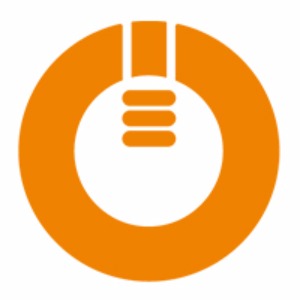 麦积财税
麦积财税

2、一般纳税人企业需要在网上申报系统进行小小专用发票数据导入及其它应税项目数据的手工录入;
3、一般纳税人企业需要在网上申报系统将已在主管税务机关认证的进项专用发票数据进行导入,并将其它扣税平整数据进行手工录入;
4、一般纳税人企业需要在网上申报系统生成纳税申报资料并导出保存数据,若有税款产生,需在网上申报系统里面进行缴款申请;
5、一般纳税人企业在申报完成后需要进行清卡处理,至此一般纳税人国税报税完毕。
 已赞过
已踩过<
已赞过
已踩过<
一、报增值税流程:
1.每月10号(如果10号是节假日,可顺延一天)之前到主管税务局的征收所去申报纳税,填增值税申报表,申报表根据纳税人类型不同也不同:如果是一般纳税人要填一张主表和八张付表;如果是小规模纳税人只填一张主表和一副付表。
2.增值税申报方式有手工申报、IC卡申报和网上申报,手工申报和IC卡申报都是要到税务机关来申报,不同是IC卡申报要先在企业的电脑里先写卡,然后在到税务所申报。网上申报是要在网上下载申报表,填好后再上传。每个企业的申报方式都不一样,如果你不知道你们的申报方式,可向主管的税务机关的征收所查询。
以上是原申报方式,现在我们用神州浩天的综合征管软件就没有原来那么繁琐了,只要输入相关数据报表可以生成并打印出来
二、企业所得税的申报
1、企业所得税每季度终了15日前申报。具体的说就是4月15号(报1-3月的)、7月15号(报4-6月)、10月15日(报7-9月)下年1月15日(报上年10-12)之前申报缴纳企业所得税,按季先预缴企业所得税(如果本季度有应交所得税的话)在下年的4月底前对上一年的企业所得税进行汇算清缴。
2、02年1月1日前成立的企业,企业所得税在地税申报,02年1月1日以后新成立的企业,企业所得税在国税申报。个人独资企业不是企业所得税的纳税人而是交个人所得税。股份制企业、有限公司(包括新的一人公司)都需要缴纳企业所得税。
三、税号是指税务登记证号码。它是由技术监督局的组织机构代码前面加六位的地区代码构成的。地税的税务登记证号码比国税多三位(后面加了三个零)




